Crear un sitio de inicio de Dataverse
Nota
- A partir de octubre de 2022, los portales de Power Apps son Power Pages.
- Este tema se aplica a las funcionalidades heredadas. Vaya a la documentación de Microsoft Power Pages para consultar la información más reciente.
Con la capacidad de crear un sitio (portal) en Power Apps, puede crear una página web para usuarios externos e internos habilitándolos para interactuar con los datos almacenados en Microsoft Dataverse.
Estos son algunas ventajas de crear un portal Power Apps:
Porque los datos se almacenan en Dataverse, no necesita crear una conexión desde Power Apps como lo hace con orígenes de datos como SharePoint, aplicaciones de Customer Engagement (como Dynamics 365 Sales y Dynamics 365 Customer Service) o Salesforce. Solo necesita especificar las tablas que desea mostrar o administrar en el portal.
Puede diseñar el portal a través de portales de Power Apps Studio WYSIWYG agregando y configurando componentes en las páginas web.
Puede crear un portal en un nuevo entorno o en su entorno existente.
Si elige crear el portal en un nuevo entorno mediante el vínculo Crear nuevo entorno, los requisitos previos del portal necesarios como tablas, datos, y una plantilla de portal de inicio se instalan cuando se crea el entorno. En este método, el portal se aprovisiona en unos minutos.
Si elige crear el portal en un entorno existente sin requisitos previos de portal, los requisitos previos se instalan primero y después el portal se crea. En este método, el aprovisionamiento del portal puede tardar un tiempo y se le notificará cuando se aprovisione el portal.
Basado en el entorno seleccionado en Power Apps, puede crear un portal de inicio de Dataverse o un portal en un entorno que contiene aplicaciones de participación del cliente (como Dynamics 365 Sales y Dynamics 365 Customer Service).
Nota
- Puede haber hasta cincuenta portales de cada tipo creados en un entorno. Para obtener más información, visite crear portales adicionales.
- Cuando crea un portal, se instalan algunas soluciones y se importan datos de muestra.
Más información sobre el trabajo con entornos: Información general de entornos
Más información sobre las plantillas de portal disponibles: Plantillas de portal
Para crear un portal:
Sugerencia
Para conocer las funciones necesarias para crear un portal, lea Roles de administrador necesarios para las tareas administrativas de portales.
Inicie sesión en Power Apps.
En Crear su aplicación, seleccione Aplicación en blanco.
Seleccione Crear en la opción Sitio web en blanco.
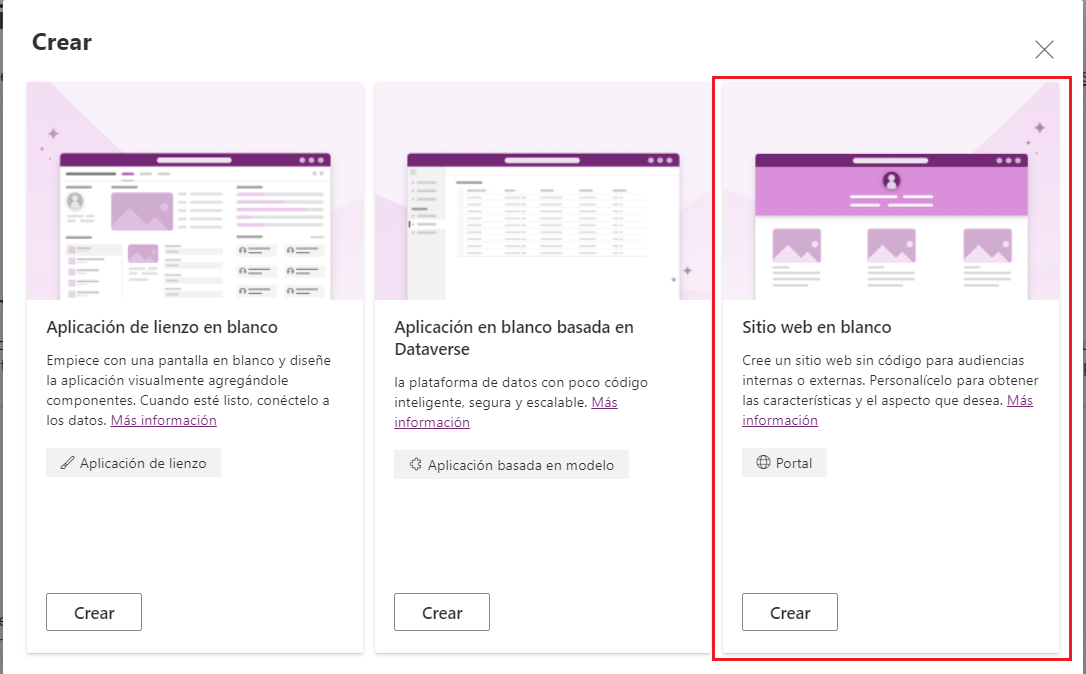
Si el entorno seleccionado no contiene requisitos previos de portal, se muestra un mensaje en la ventana Portal en blanco que le recomienda que seleccione otro entorno o cree uno.

Si elige continuar con el entorno actual, especifique la información necesaria en la ventana como se menciona en los pasos siguientes. Si elige crear un nuevo entorno, consulte Crear nuevo entorno.
En la ventana Portal en blanco, escriba un nombre para el portal y la dirección de la página web, y seleccione un idioma de la lista desplegable.
Sugerencia
Para crear un portal con un idioma diferente, primero debe habilitar el idioma en el entorno para que esté disponible en la lista desplegable de idiomas.
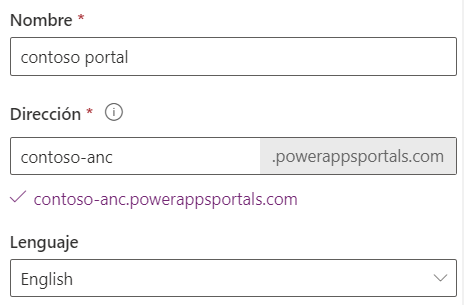
(Opcional) Para crear el portal utilizando un registro de sitio web existente, marque la casilla utilizar datos del registro del sitio web existente y luego seleccione el registro del sitio web que desea utilizar. Más información: Cree un nuevo portal utilizando datos migrados
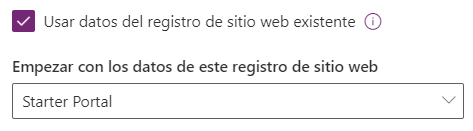
Cuando esté listo, seleccione Crear.
Tras seleccionar Crear, el portal comenzará a aprovisionarse y el estado de aprovisionamiento se mostrará a través de notificaciones.
Si ha creado su portal en el entorno que no tiene requisitos previos de portal instalados, el estado de aprovisionamiento también se muestra en la cuadrícula:
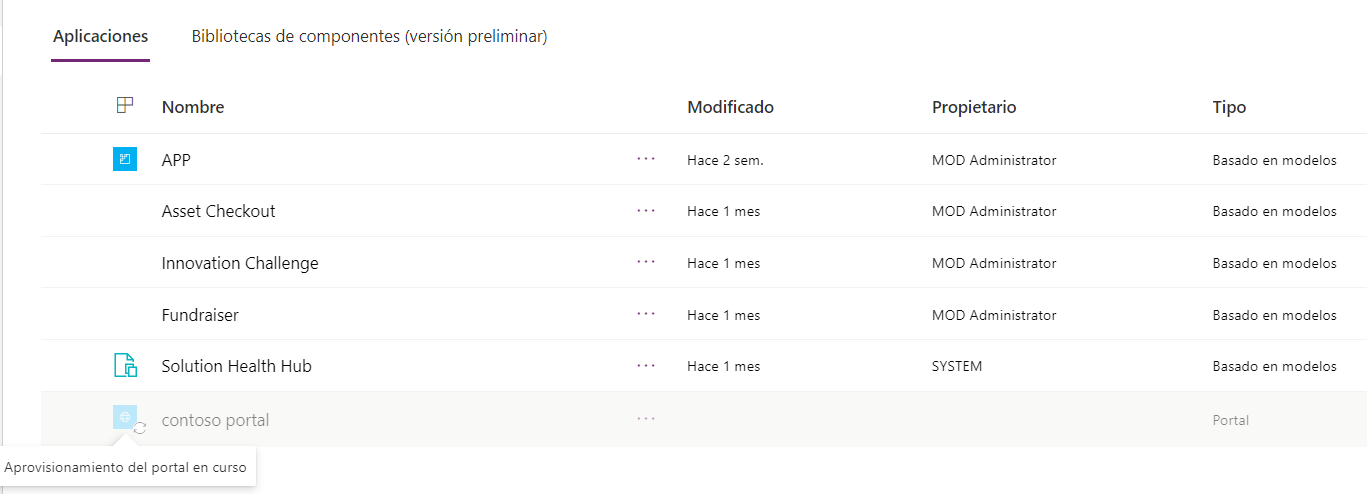
Después de que el portal se aprovisione correctamente, el estado se actualiza y el portal se muestra en la cuadrícula:
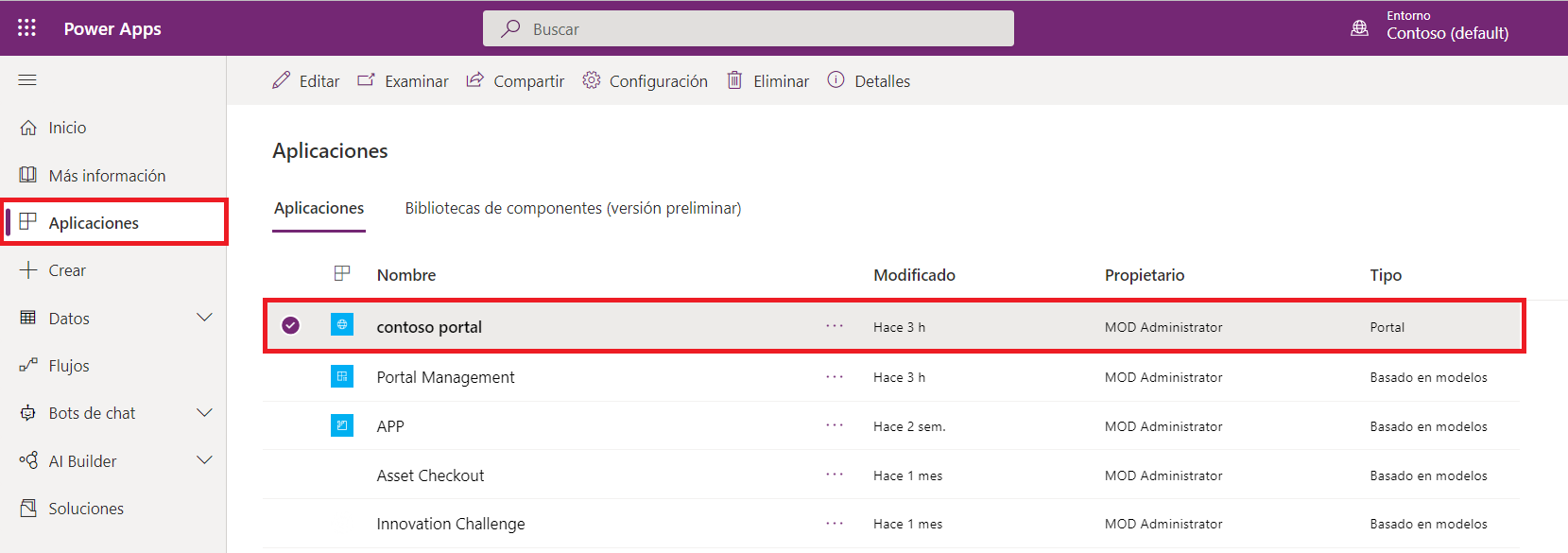
Para editar el portal en portales de Power Apps Studio, consulte Editar un portal.
Nota
- Si no tiene suficientes privilegios para aprovisionar un portal, se muestra un error. Debe tener el rol de administrador del sistema de Dataverse para crear un portal. También debe tener el Modo de acceso establecido como Lectura-Escritura en Información de licencia de acceso de cliente (CAL) en el registro de usuario.
- Si ha adquirido un complemento de portal más antiguo, y desea para aprovisionar un portal con el complemento, debe ir a la página Centro de administración de Dynamics 365. Más información: Aprovisionar un portal con el complemento de portal más antiguo
- Si ha suministrado un portal con el complemento de portal más antiguo, puede seguir personalizándolo y administrándolo desde make.powerapps.com.
- Aprovisionar portales desde make.powerapps.com no consume los complementos de portal más antiguos. Además, estos portales no se muestran en la pestaña Aplicaciones en la página Centro de administración de Dynamics 365.
- Un portal de inicio de Dataverse no se puede crear desde la página Centro de administración de Dynamics 365.
Notificaciones de aprovisionamiento del portal
Tras seleccionar Crear, el portal comenzará a aprovisionarse y el estado de aprovisionamiento se mostrará a través de notificaciones.
Notificación del sistema
Se muestra la notificación siguiente cuando se selecciona Crear para aprovisionar el portal.
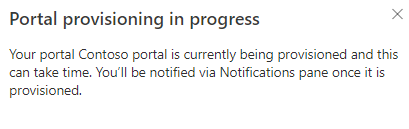
Notificaciones en el panel Notificaciones
Una vez que la solicitud de aprovisionamiento se realiza correctamente, las notificaciones siguientes se muestran en el panel Notificación.
Notificación mostrada para aprovisionamiento en curso.
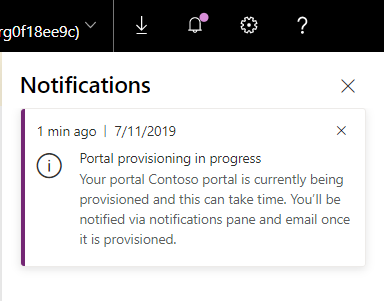
Notificación mostrada para aprovisionamiento completado correctamente.
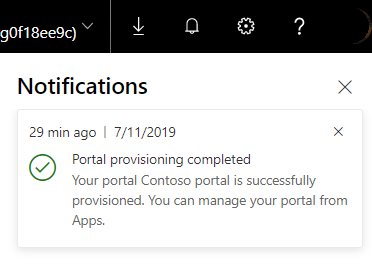
Si el aprovisionamiento del portal produce un error, las notificaciones se muestran de forma similar.
Notificaciones por correo electrónico
Una vez que la solicitud de aprovisionamiento se realiza correctamente, una notificación de correo electrónico para confirmar se envía al usuario que creó el portal. Además, un correo electrónico se envía al usuario después de completar el aprovisionamiento del portal.
Pasos siguientes
Consultar también
Problemas y soluciones comunes al crear un portal
Controlar la creación de portales en un inquilino
Crear portales adicionales en un ambiente
: Administrar portales de Power Apps
Muestra de Póngase en contacto con nosotros
Nota
¿Puede indicarnos sus preferencias de idioma de documentación? Realice una breve encuesta. (tenga en cuenta que esta encuesta está en inglés)
La encuesta durará unos siete minutos. No se recopilan datos personales (declaración de privacidad).